Dynamics 365 for Outlook ユーザー ガイド
重要
2020 年 10 月 1 日より、レガシーの Dynamics 365 for Outlook (Outlook COM アドインとも呼ばれます) は廃止されました。 Microsoft が、顧客エンゲージメント アプリ (Dynamics 365 Sales、顧客サービス、Marketing、および Field Service) 用の Outlook COM アドインのサポートや更新 (セキュリティと重要な更新を含む) を提供する予定はありません。
- 2020 年 12 月4 日より、レガシーの Dynamics 365 for Outlook は顧客エンゲージメント アプリ (Dynamics 365 Sales、顧客サービス、Marketing、およびField Service) に使用できなくなります。 代わりに、最新の Dynamics 365 App for Outlook を使用します。
- Dynamics 365 Customer Engagement (on-premises) ユーザーは引き続きレガシーの Dynamics 365 for Outlook を使用でき、重要なセキュリティ更新を引き続き受け取ります。 ただし、できるだけ早く最新の Dynamics 365 App for Outlook に移行することをお勧めします。
スムーズな移行を行うための詳細情報と手順については、Dynamics 365 for Outlook (COM アドイン) ハンドブック をダウンロードしてください。
- Dynamics 365 (オンラインおよびオンプレミス) の 2016 年 12 月アップデート以降のリリースでは、Microsoft Dynamics 365 を Outlook と併用する場合、Dynamics 365 App for Outlook と Microsoft Officeアドインを使用することが推奨されています。 詳細については、Dynamics 365 App for Outlook のユーザー ガイド を参照してください。
- 同じ Dynamics 365 ユーザーの Dynamics 365 App for Outlook と Dynamics 365 for Outlook の構成はサポートされていません。
- Outlook バージョン 9.0 の Dynamics 365 Online をオフライン モードで使用する場合、同期されたレコードの添付ファイルはオフライン モードで使用できません。 レコードに添付ファイルがある場合、添付ファイルはオンラインに戻ったときにのみ利用できます。 オフライン モードで添付ファイルをレコードに追加した場合、オンラインに戻ったときに添付ファイルがサーバーに同期されます。 オフライン モードで添付ファイルを使用するには、デバイスに添付ファイルを保存することを検討してください。
- Dynamics 365 for Outlook バージョン 9.0 のオフライン機能は、 Dynamics 365 Customer Engagement (on-premises) では使用できません。
Dynamics 365 for Outlook は廃止され、削除されます
2020 年 12 月 4 日以降、レガシー Dynamics 365 for Outlook (Outlook COM アドインとも呼ばれます) が削除され、ユーザーは Outlook COM アドインを使用できなくなります。 この削除は地理的な場所ごとに行われ、毎週のリリース スケジュールに従って実施します。
サービスの削除後は、ユーザーは手動でアドインをアンインストールする必要があります。 ユーザーは Outlook COM アドインを起動できますが、いずれの機能も動作しません。
既存の Outlook COM のアドインユーザーは、次の動作を経験します。
Dynamics 365 のリボンが無効になります。

Dynamics 365 組織フォルダーに空のページが表示されます。
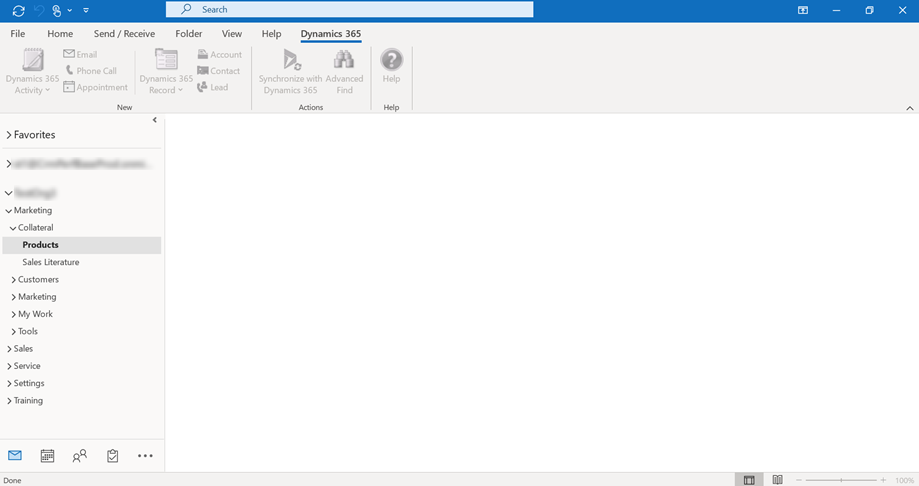
Outlook COM アドインで新しいメールボックスを構成できません。 Dynamics 365 組織を追加すると、次のメッセージが表示されます。
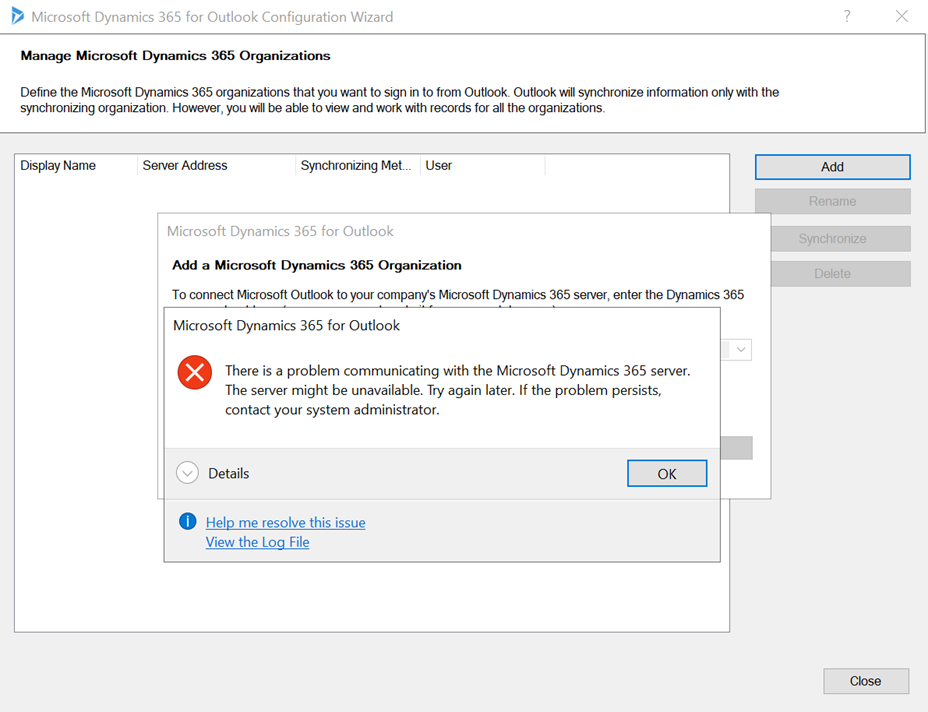
プライバシーに関する声明
Microsoft Dynamics 365 for Outlook を使用するには、資格情報 (電子メール アドレスとパスワード) を使用してサインインする必要があります。 この資格情報は、Outlook を開くたびに入力しなくても済むように、ローカルに保存することができます。 この情報をローカルに保存することを選択する場合、Outlook をオープンするたびに Dynamics 365 for Outlook が自動的に Microsoft Dynamics 365 (online) に接続されます。
初めて Dynamics 365 for Outlook にサインインして使用した後は、お客様のコンピューターと Dynamics 365 (online) がインターネット利用時は常に接続された状態になります。 構成の設定を使用することによってのみ、コンピューターと Dynamics 365 間の接続をオフにすることを選択できますが、接続をオフにする場合、Dynamics 365 for Outlook のパフォーマンスが低下する場合があります。
電子メールの追跡に Dynamics 365 for Outlook を使用する場合、電子メール スレッドはその閲覧のアクセス許可を持つ組織内のユーザーに表示されます。
Dynamics 365 for Outlook は、お客様が受信するすべての電子メールについて、送信者の電子メール アドレス、受信者の電子メール アドレス、およびメッセージの件名を Dynamics 365 (online) に送信します。 これにより、Dynamics 365 (online) では特定のメールを Dynamics 365 (online) サービスによって保存する必要があるかどうかを確認できます。 アイテムを追跡すると、そのアイテムのコピーが Dynamics 365 サービスによって保持され、適切なアクセス許可を持つ組織内の他のユーザーに表示されるようになります。 アイテムの追跡を解除すると、そのアイテムを所有している場合に限り、アイテムのコピーが Dynamics 365 (online) から自動的に削除されます。
Microsoft Dynamics 365 for Outlook を使用する場合、オフラインにすると、作業中のデータのコピーが作成され、ローカル コンピューターに保存されます。 データは、セキュリティで保護された接続経由で Dynamics 365 (online) からコンピューターに転送され、ローカル上のコピーと Dynamics 365 Online 間のリンクは保持されます。 次回 Dynamics 365 (online) にサインインするとき、ローカル上のデータは Dynamics 365 (online) と同期されます。
管理者は、組織のユーザーのセキュリティ ロールを使用することで、そのユーザーが Microsoft Dynamics 365 for Outlook をオフラインにできるかどうかを決定します。
ユーザーおよび管理者は、オプション ダイアログ ボックスの 同期フィルター 設定を使用して、オフライン同期を介してどのエンティティがダウンロードされるか構成できます。 または、ユーザーおよび管理者は同期フィルターダイアログ ボックスの詳細オプションを使用して、どのフィールドがダウンロード (およびアップロード) されるかを構成できます。
Dynamics 365 (online) を使用する場合、Outlook の機能に対して同期を使用するとき、同期する Dynamics 365 データは Outlook に対して "エクスポート" されます。 リンクは Outlook 内の情報と Dynamics 365 (online) 内の情報の間で保持され、情報は両者の間で最新に保たれます。 Outlook の同期では、ユーザーが Outlook アイテムに関して追跡および設定を試みる時に使用する、関連 Dynamics 365 レコードの ID のみがダウンロードされます。 企業データはデバイス上に保管されません。
管理者は、組織のユーザーのセキュリティ ロールを使用することで、そのユーザーが Dynamics 365 データを Outlook に同期できるかどうかを決定します。